App Photo Backup per iPhone: Servizi di backup fotografico Top App 4
 Pubblicato da Boey Wong / 14 aprile 2021 09:00
Pubblicato da Boey Wong / 14 aprile 2021 09:00 L'iPhone del mio amico si è improvvisamente bloccato e le foto del suo bambino inviate da sua moglie sono sparite. Così triste! Gli ho detto che dovrebbe sempre eseguire il backup delle foto! Non ha esperienza nel sostenere le cose.
Quasi tutte le app di messaggistica offrono il servizio di condivisione di foto con gli altri. Le foto interessanti ricevute da familiari o amici, le immagini scaricate su internet e altre immagini di origine, meritano di essere conservate.
Esegui il backup ora!
Mi dispiace sentirlo, ma non è impossibile recuperare le immagini che ha perso dopo che il sistema è andato in crash.
Mi piacerebbe raccomandare un iPhone strumento di recupero dati al tuo amico, FoneLab per iOS, che è capace recupero dati iOS cancellati o persi.
Tuttavia, meglio prevenire che curare!
Effettua sempre il backup delle tue foto!
Stai cercando modi per fare il backup delle foto delle app di iPhone?
Presenteremo le app di archiviazione foto 4 e la guida passo passo per aiutarti a creare copie delle tue foto.

Elenco delle guide
1. Servizio di archiviazione iCloud
Questa è forse la scelta migliore per eseguire il backup delle foto del tuo iPhone perché:
- 5GB di spazio di archiviazione gratuito.
- Essenzialmente una copia dei tuoi dati attuali di iPhone, incluse le foto delle app.
- Basso costo per ulteriore spazio di archiviazione.
Ecco i passaggi per eseguire il backup delle foto dell'app su iCloud.
Passo 1 Vai su Impostazioni profilo su iPhone, tocca il tuo ID Apple.
Passo 2 Scorri verso il basso per trovare iCloud e toccalo.
Passo 3 Accendi iCloud Backup. Rubinetto Esegui il backup ora fare il backup immediatamente. Se al momento non si desidera creare un backup, iCloud eseguirà automaticamente il backup dei dati quando questo iPhone è collegato, bloccato e connesso al Wi-Fi.
Passo 4 Ricordare che quando si ripristina un backup iCloud sul dispositivo, tutti i dati correnti sul telefono verranno sostituiti dai dati del backup.
Se non è possibile scorrere per utilizzare l'iPhone, si prega di controllare come sbloccare iPhone disabilitato.
2. FoneLab Backup e ripristino dei dati iOS
FoneLab iOS Backup e ripristino dei dati è una buona alternativa al servizio di archiviazione cloud di Apple.
Puoi usarlo per fare un backup selettivo e ripristinare tra il dispositivo e il computer.
È molto facile da usare e richiede solo alcuni piccoli passaggi:
FoneLab ti consente di eseguire il backup e il ripristino di iPhone / iPad / iPod senza perdita di dati.
- Backup e ripristino dei dati iOS sul tuo PC / Mac facilmente.
- Visualizza in anteprima i dati in dettaglio prima di ripristinare i dati dai backup.
- Backup e ripristino di dati iPhone, iPad e iPod touch in modo selettivo.
Passo 1 Scarica e installa il software sul tuo computer con il link sopra di conseguenza. Il software verrà avviato automaticamente al termine del processo. Scegliere Backup e ripristino dati iOS dall'interfaccia.

Passo 2 Collega il tuo dispositivo iOS al computer. Quindi toccare Affidati ad sulla schermata iniziale del dispositivo, se viene visualizzata.
Passo 3 Scegli Backup e ripristino dati iOS in questa sezione.

Passo 4 È possibile scegliere di effettuare un backup crittografato se si desidera proteggere le informazioni con una password. O fare un backup standard. Clic Inizio andare avanti.

Passo 5 È possibile selezionare qualsiasi tipo di dati che si desidera eseguire il backup. Se si desidera eseguire il backup di tutti i dati, selezionare la casella accanto a Seleziona tutto opzione in basso a sinistra. Se vuoi solo fare il backup delle foto delle app, spunta la casella prima foto Appe fare clic Successivo.

Passo 6 Il software avvierà la procedura di backup. Al termine, il file di backup delle foto dell'app è pronto sul tuo computer.

Con esso, puoi backup dei registri delle chiamate, messaggi, foto, video, audio, segreteria telefonica, Safari e altro.
3. Dropbox
Un'app di archiviazione classica per tutti i tipi di file.
- 2GB di spazio di archiviazione gratuito.
- Condividi facilmente le foto tramite link creati da app.
- Espandi lo spazio di archiviazione gratuito facendo riferimento agli amici.
Segui questi passi:
Passo 1 Devi registrare un account per Dropbox.
Passo 2 Apri dropbox app sul tuo dispositivo.
Passo 3 Accedi al tuo account Dropbox.
Passo 4 Rubinetto Foto in basso, quindi premi Scegli foto.
Passo 5 Seleziona gli oggetti che desideri e tocca Successivo. Seleziona tutto pulsante nell'angolo in alto a destra che può aiutarti a selezionare tutti gli elementi contemporaneamente.
Passo 6 Rubinetto Caricare oppure scegli una cartella per archiviare le foto dell'app.

4. App Google Foto
Google Foto è anche una grande opzione per l'archiviazione di foto su iOS. Fornisce spazio di archiviazione gratuito illimitato per foto e video.
Ecco come eseguire il backup delle tue foto Google Foto
Passo 1 Avvia l'app Google Foto sul tuo iPhone, se non hai installato l'app, clicca qui per scaricare e installare gratuitamente.
Passo 2 Tocca l'icona del menu nella parte superiore sinistra dello schermo.
Passo 3 Tocca l'icona Impostazioni.
Passo 4 Colpire Backup e sincronizzazionee quindi accendere Backup e sincronizzazione opzione.
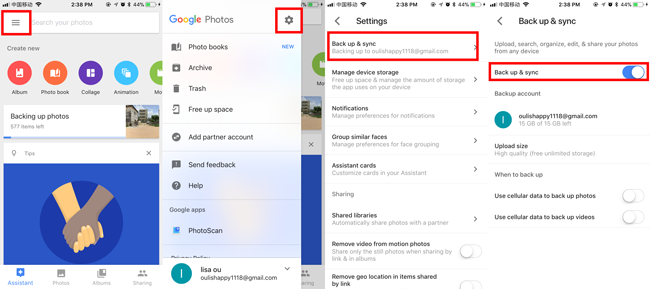
Tutte le tue foto sul dispositivo verranno automaticamente caricate nella Libreria di Google Foto.
È tutto. Le app sopra menzionate sono tutte facili da gestire. Puoi provarli tutti per vedere quale ti piace di più. Ognuno ha il suo vantaggio.
